Kako postaviti upit u bazu podataka MS Access 2019

Naučite kako postaviti upite u Access bazi podataka uz jednostavne korake i savjete za učinkovito filtriranje i sortiranje podataka.
Margine u Word 2016 dokumentima stvaraju područje teksta na stranici, lijevo, desno, odozgo i dolje. Omogućuju prostor između teksta i ruba stranice, što sprječava da tekst iscuri iz dokumenta i po cijelom računalu.
Word automatski postavlja margine stranice na 1 inč od svakog ruba stranice. Većina nastavnika engleskog jezika i urednika knjiga želi margine ove veličine jer ti ljudi vole švrljati po marginama. (Čak pišu tako na praznom papiru.)
Da biste prilagodili margine stranice u Wordu, slijedite ove korake:
Kliknite karticu Izgled.
Kliknite gumb Margine.
Nalazi se u grupi Postavljanje stranice i prikazan je ovdje.
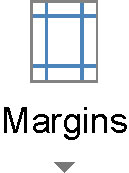
Klikom na gumb Margine prikazuje se izbornik pun uobičajenih opcija margina.
Odaberite ispravnu postavku margine s izbornika.
Nove margine utječu na sve stranice u vašem dokumentu — osim ako dokument ne podijelite na odjeljke, u kojem slučaju se promjene odnose samo na trenutni odjeljak.
Izbori dostupni na izborniku Margine navode postavke za gornju, lijevu, donju i desnu marginu. Da, sve četiri margine se postavljaju odjednom. Kada želite postaviti određene margine, odaberite stavku Prilagođene margine s dna izbornika, a zatim upotrijebite karticu Margine u dijaloškom okviru Postavljanje stranice da postavite svaku marginu.
Gumb Margine na kartici Layout postavlja margine stranice.
Narančaste zvjezdice koje se pojavljuju na ikonama izbornika Margine predstavljaju popularne ili nedavne odabire margina koje ste napravili.
Mnogi pisači ne mogu ispisivati na vanjskom pola inča komada papira, obično s jedne strane - gore, dolje, lijevo ili desno. Ovaj prostor je apsolutna margina; iako možete reći Wordu da postavi marginu od 0 inča, tekst se tamo možda neće ispisati. Umjesto toga, odaberite minimalno 0,5 inča za sve margine.
Naučite kako postaviti upite u Access bazi podataka uz jednostavne korake i savjete za učinkovito filtriranje i sortiranje podataka.
Tabulatori su oznake položaja u odlomku programa Word 2013 koje određuju kamo će se točka umetanja pomaknuti kada pritisnete tipku Tab. Otkrijte kako prilagoditi tabulatore i optimizirati svoj rad u Wordu.
Word 2010 nudi mnoge načine označavanja i poništavanja odabira teksta. Otkrijte kako koristiti tipkovnicu i miš za odabir blokova. Učinite svoj rad učinkovitijim!
Naučite kako pravilno postaviti uvlaku za odlomak u Wordu 2013 kako biste poboljšali izgled svog dokumenta.
Naučite kako jednostavno otvoriti i zatvoriti svoje Microsoft PowerPoint 2019 prezentacije s našim detaljnim vodičem. Pronađite korisne savjete i trikove!
Saznajte kako crtati jednostavne objekte u PowerPoint 2013 uz ove korisne upute. Uključuje crtanje linija, pravokutnika, krugova i više.
U ovom vodiču vam pokazujemo kako koristiti alat za filtriranje u programu Access 2016 kako biste lako prikazali zapise koji dijele zajedničke vrijednosti. Saznajte više o filtriranju podataka.
Saznajte kako koristiti Excelove funkcije zaokruživanja za prikaz čistih, okruglih brojeva, što može poboljšati čitljivost vaših izvješća.
Zaglavlje ili podnožje koje postavite isto je za svaku stranicu u vašem Word 2013 dokumentu. Otkrijte kako koristiti različita zaglavlja za parne i neparne stranice.
Poboljšajte čitljivost svojih Excel izvješća koristeći prilagođeno oblikovanje brojeva. U ovom članku naučite kako se to radi i koja su najbolja rješenja.








